köpguide för HDMI-kablar
i den här artikeln: vi täcker några av de grundläggande funktionerna i HDMI-kablar. Och vi pratar om olika HDMI-versioner du kan stöta på, inklusive den senaste, HDMI 2.1.
Vi kommer också att ge shopping tips och svar på dessa vanliga frågor:
1) Behöver jag en speciell HDMI-kabel för 4K?
2) Hur länge ska min HDMI-kabel vara?
3) spelar det någon roll vilket märke av kabel jag använder?
och vi tittar på några verkliga HDMI-anslutningsproblem, tillsammans med lösningar och lösningar.,
HDMI är det bästa sättet att ansluta de senaste HD-och UHD-TV: n och projektorerna till hemmabiosystem och andra av-komponenter. Blu-ray-spelare, media streamers, spelkonsoler och satellit-och kabel-TV-set-top-boxar använder alla HDMI.
en kabel för högkvalitativt ljud och video
HDMI stöder högupplöst video och flerkanaligt ljud genom en enda kabelanslutning. Nyare versioner av HDMI har mer avancerade funktioner än äldre versioner. Men du kan fortfarande ansluta nyare TV-apparater till äldre av-komponenter och vice versa.,
de senaste HDMI-versionerna stöder 4K UHD-videoupplösning och upp till 32 ljudkanaler. HDMI 2.1 är den senaste versionen. Det möjliggör streaming av avancerad surround-ljudformat som Dolby Atmos och DTS:X och stödjer 8K video.

Austeres VII-serie 8K HDMI-kablar använder innovativ teknik och material för att säkerställa maximal hastighet, tillförlitlighet och kompatibilitet.
4K vs 8K
4K är fortfarande den högsta upplösningen för Blu-ray och strömmande videoinnehåll., Och tills nyligen var det också den högsta upplösningen som stöds av TV och andra av-komponenter.
i slutet av 2020, det finns fler HDMI 2.1 TV-apparater och hemmabio mottagare med stöd för 8K. men det kommer att vara minst ett par år innan native 8K videoinnehåll är tillgängligt. Den nya PS5 och Xbox-serien X spelkonsoler kommer också att stödja 8K. men förvänta dig inte att se inhemska 8K-spel när som helst snart.
Vad är HDMI ARC?
de flesta TV-apparater, mottagare och ljudstänger som tillverkats under de senaste tio åren stöder HDMI ARC (Audio Return Channel)., ARC låter dig få video och ljud via en enda HDMI-kabel. Om du har en äldre mottagare eller ljudplanka, kan du behöva använda en optisk digital kabel för att få ljud från din TV, även om din TV stöder ARC.
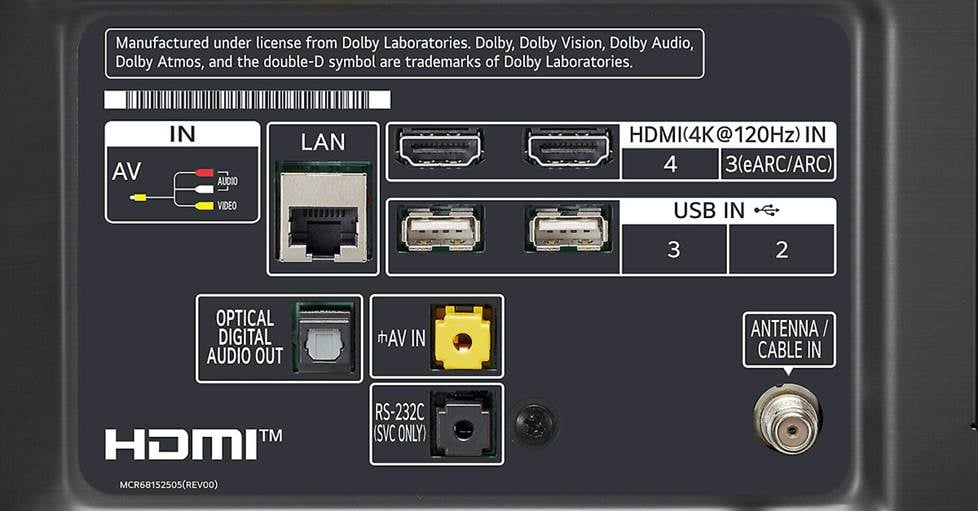
var noga med att använda rätt TV-ingång för ARC. Den här TV: ns ingångspanel har två HDMI-ingångar, men endast en är kompatibel med ARC/eARC.
eARC lägger till stora förbättringar för strömmande ljud
eARC (enhanced Audio Return Channel) är en nyare, mer avancerad version av ARC., Det ger mycket större ljudbandbredd och kan hantera flerkanaliga Dolby Atmos och DTS:X ljudsignaler via streaming.
eARC är kompatibel med TV — apparater och komponenter som stöder den senaste HDMI 2.1 spec-mestadels de som släpptes från 2019 på. Det kan ibland läggas till via firmwareuppdatering till komponenter som inte kom med stöd för HDMI 2.1. Både TV: n och ljudplankan eller mottagaren måste vara kompatibla med eARC för att den ska fungera.,
HDMI-versioner och kompatibilitet
varje ny HDMI-version är bakåtkompatibel med äldre versioner, så du behöver inte oroa dig mycket för kompatibilitetsproblem.
äldre och nyare HDMI-utrustade komponenter kan fortfarande fungera tillsammans, men deras kapacitet kommer att begränsas till den äldsta HDMI-versionen som stöds. Så om du arbetar med en TV eller komponent som använder HDMI 2.1 och vill dra nytta av dess funktioner måste du uppgradera dina andra komponenter till 2.1.
här är en kort genomgång av de senaste versionerna av HDMI som leder upp till 2.,1, och de viktiga funktioner som de stöder.
HDMI 1.4 — den här utgåvan 2009 introducerade ARC-funktioner och stöd för 4K upp till 30Hz.
HDMI 2.0 — den här 2013-utgåvan introducerade möjligheten att skicka 4K-upplösningsvideo vid 60Hz.
HDMI 2.0 A — denna 2015 uppdatering lagt till stöd för HDR-video.
HDMI 2.0 b — denna 2016 uppdatering lagt till stöd för HLG (Hybrid Log Gamma) HDR-format.
HDMI 2.1 — den här 2017-uppdateringen introducerade en enorm ökning av bandbreddsförmågan för att stödja högre videoupplösningar och uppdateringshastigheter, inklusive 8K vid 60Hz och 4K vid 120Hz., Det lägger också till eARC-funktioner.
tv-apparater och komponenter som tillverkats före utgivningen av HDMI 1.4 stöder inte ARC, 4K eller HDR. Men de stöder videoupplösningar upp till Full HD 1080p, som fortfarande används i stor utsträckning.

HDMI-kablar med ultrahög hastighet låter dig dra nytta av alla funktioner i HDMI 2.1, inklusive 8K video, eARC och snabbare uppdateringshastigheter.
vad är nytt med HDMI 2.1?
HDMI 2.1-spec är inriktad på den slutliga utgåvan av 8K UHD-videoinnehåll., Men det erbjuder vissa funktioner som du kan dra nytta av nu om du har kompatibla redskap, som möjligheten att strömma högupplösta flerkanaliga ljudformat som Dolby Atmos och DTS:X, och snabbare uppdateringshastigheter för 4K-video.
tv-apparater och komponenter som stöder HDMI 2.1 är också bakåtkompatibla med tidigare versioner av HDMI. Så om du har en helt ny 8K TV ansluten till en mottagare eller annan komponent som bara stöder 4K, kommer du att kunna njuta av upp till 4K upplösning video på skärmen.,

Crutchfields Premium HDMI-kablar med hög hastighet är certifierade för att hantera 4K UHD-video och HDR. De är också CL2-klassade för säker installation i väggen. Använda flera kablar? Kabeletiketter hjälper dig att hålla reda på dina anslutningar.
snabba tips för att välja HDMI-kablar
vissa av-komponenter inkluderar en HDMI-kabel i lådan, men de flesta gör det inte, så du bör planera att köpa en. Inte säker på var du ska börja? Vi svarar på några av de viktigaste frågorna du kan ha nedan.
behöver jag en speciell HDMI-kabel för 4K?,
beroende på hur gammal — och hur snabb — dina nuvarande HDMI-kablar är, kanske du inte behöver uppgradera för att få en 4K-bild på din TV.
4K UHD-videosignaler kräver en snabbare HDMI-kabel än HD-eller standarddefinitionssignaler. Höghastighets HDMI-kablar är också nödvändiga för att dra nytta av HDR-tekniken (High Dynamic Range) inbyggd i 4K-TV och Blu-ray-spelare.
HDMI-kablar med högre hastighet möjliggör också snabbare uppdateringshastigheter vid olika videoupplösningar., 60Hz är en tillräcklig uppdateringsfrekvens för 4K TV-visning, men spelare kanske föredrar ännu snabbare uppdateringshastigheter för en mjukare upplevelse på skärmen.
det enklaste sättet att ta reda på om en HDMI-kabel är 4K-kompatibel är att kontrollera dess hastighet eller dess maximala bandbredd.
| kabelhastighet | maximal bandbredd | upplösningar som stöds, uppdateringshastigheter och HDR-format |
|---|---|---|
| standardhastighet | 10.,ull HD 1080p resolution at up to 60Hz | |
| High Speed | 18 Gbps |
|
| Ultra High Speed | 48 Gbps |
|
A cable rated at 18 Gbps maximum bandwidth is fast enough to give you 4K video., Om din HDMI-kabel är märkt ”high speed” ska den kunna skicka en 4K-signal i längder på upp till tre meter.
som nämnts ovan är 8K-TV-apparater fortfarande mindre vanliga än 4K, men om du är en spelare kommer ultrahöga HDMI-kablar att ge dig de snabbaste uppdateringshastigheterna med de senaste spelkonsolerna, även om 4K är den maximala upplösningen som din TV tillåter.
och om du råkar använda en 8K skärm med en av de nya spelkonsoler, ultra high speed HDMI-kablar låter dig också dra nytta av nya HDMI 2.,1 funktioner som Variabel Uppdateringsfrekvens (VRR) och Auto Low Latency Mode (ALLM) för en lag-fri spelupplevelse.
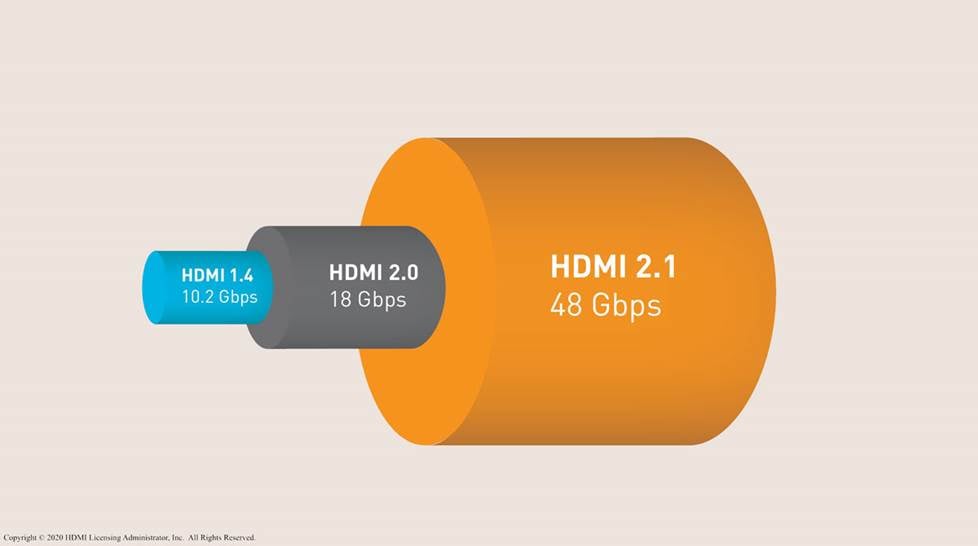
HDMI 2.1-funktioner kräver mycket större bandbredd än tidigare versioner av HDMI.
hur länge ska min HDMI-kabel vara?
som regel vill du använda den kortaste HDMI-kabeln du kan hantera för att hålla ljud-och videosignaler från att behöva resa långt. De flesta anslutningar är lätta att göra med kablar som är under sex fot långa.,
längre HDMI-kabellängder kan orsaka problem, beroende på kabelns kvalitet och hur du har dirigerat den. Eventuella skarpa böjningar kan orsaka problem, och om du kör en kabel för ett avstånd på över 20 fot, är det klokt att inte skimp på kvalitet.
och vad händer om du behöver köra din kabel över ett extra långt avstånd, som att ansluta en projektor, till exempel? Du har några alternativ.
För avstånd på minst 12 fot rekommenderar vi aktiva HDMI-kablar., Dessa specialkablar inkluderar ett bearbetningschip för att säkerställa att dina signaler färdas från dina videokomponenter till din skärm utan förlust eller avbrott.
leta efter HDMI-kablar som är in-wall klassade om du vill köra dem genom dina väggar eller tak.
högteknologiska Fiberoptiska HDMI-kablar ger enastående bild-och ljudkvalitet på avstånd upp till 1000 fot. Med dessa kablar finns det ingen signalförlust över långa körningar. Och de är immuna mot störningar från apparater, trådlösa enheter och datorer., Fiberoptiska kablar är mycket känsliga, så installationen är bäst kvar till en professionell.
aktiva hybrid HDMI-kablar erbjuder de flesta fördelarna med Fiberoptiska kablar i ett mer robust och stabilt paket som är mycket mer DIY-vänliga. Dessa smala, flexibla kablar är ett bra val för pre-wiring nya hem.
spelar det någon roll vilket märke av kabel jag använder?
När det gäller att överföra högkvalitativa ljud-och videosignaler är nästan alla HDMI-kablar av anständig kvalitet upp för jobbet, särskilt när de bara behöver gå en kort sträcka., De flesta av oss kommer inte att märka subtila skillnader i ljud-eller videokvalitet mellan olika märken. Om något om kabeln är avstängd, du helt enkelt inte kommer att ha en bild på skärmen.
en varning här är att inte alla HDMI-kablar i världen är av bra kvalitet. Vår Tech support director Phil säger att många kablar annonseras och förpackas så att de verkar vara av hög kvalitet men inte. Ändå behöver du inte bryta banken för att få en bra Kabel — det finns många prisvärda alternativ från välrenommerade tillverkare.,
vissa HDMI-kablar använder material av högre kvalitet, vilket säkerställer att de står upp till långvarig användning. Om du har investerat i avancerade komponenter kan en bättre kabel ge dig den bästa ljud-och videokvaliteten. För längre kablar, eller kablar du vill köra genom en vägg eller tak, är det vettigt att gå upp till ett dyrare alternativ så att du inte behöver oroa dig för att byta ut det när som helst snart.
felsökning av HDMI-anslutningsproblem
användning av komponenter med olika HDMI-versioner kan orsaka vissa driftskompatibilitetsproblem. Till exempel kommer du inte att kunna dra nytta av HDMI 2.,1 Funktioner med icke-2.1 kugghjul och/eller lägre hastighet kablar. Och om du använder en av-mottagare kan du stöta på” handslag ” problem när du slår på ditt system.
HDMI ”handskakning” problem: vad ska man göra när det inte finns någon bild på skärmen
HDMI handskakning problem brukar hända när de flera komponenterna i ditt system misslyckas med att ”prata med” varandra.
om du får en tom skärm när du går och tittar på en Film eller spelar ett videospel kan det bero på att en komponent i ditt system inte lyckades slutföra HDCP-autentiseringsprocessen., Det kan också bero på en felaktig anslutning. Så det första du vill göra är att kontrollera att din kabel inte är böjd, och att båda ändarna är ordentligt anslutna till din TV och Blu-ray-spelare eller spelkonsol.

de flesta riktningskablar, som de som gjorts av AudioQuest, har pilar tryckta i båda ändar för att visa dig hur du ansluter dem.
använder du en riktad HDMI-kabel? Riktade HDMI-kablar skickar signaler i endast en riktning, så om ändarna är omvända kommer du inte att ha en bild på skärmen.,
om din anslutning är solid, försök att stänga av ditt system och slå på det igen, slå på dina komponenter i en annan ordning än du normalt gör. Om du vanligtvis slår på TV: n först, försök slå på mottagaren innan du gör det. Ibland är det allt som krävs. Om det inte fungerar kan du prova att använda en annan ingång på din TV eller mottagare.
om du fortfarande inte får en bild efter att ha provat tipsen ovan, kolla online för att ta reda på om det finns en firmwareuppdatering tillgänglig för din TV eller mottagare., Ibland orsakas HDMI-handskakningsproblem av ett fel i tillverkningen.
HDMI ARC-problem: vad ska man göra när det inte finns något ljud
för att få både ljud och video från en HDMI-anslutning måste man se till att TV: n och mottagaren eller ljudplankan har ARC-funktioner. De bör stödja HDMI version 1.4 eller högre, och har anslutningar märkta ” ARC.”Du behöver också en höghastighets HDMI-kabel som stöder HDMI 1.4 eller högre.
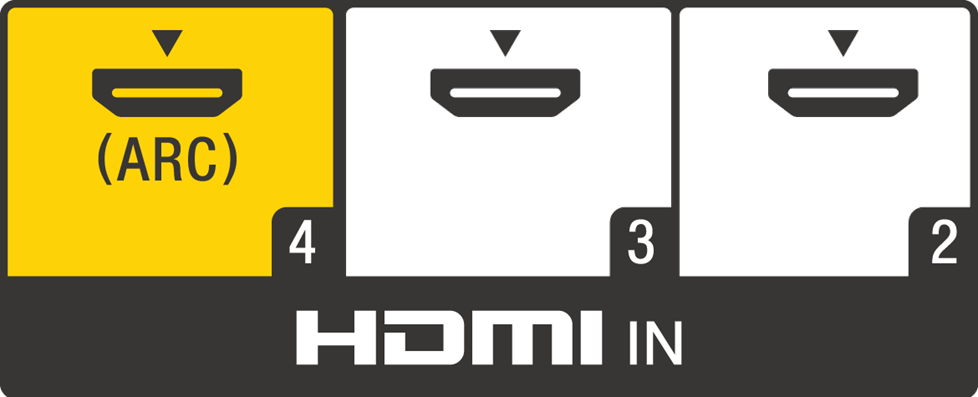
använd TV-ingången märkt ”ARC” för att aktivera funktionen audio return channel.,
se till att ansluta kabeln från HDMI-utgången på ljudplankan eller mottagaren till ingången ”ARC” på din TV. De flesta TV-apparater har bara en ingång som är kompatibel med ARC. Mycket av tiden, om det inte finns något ljud, beror det på att HDMI-kabeln är ansluten till en av de andra TV-ingångarna.
HDMI — kontroll — även känd som HDMI CEC (Consumer Electronics Control) – måste också aktiveras på din TV och ljudplanka eller mottagare för att ARC ska fungera.
olika tillverkare använder olika namn för HDMI-kontroll., Sony kallar det för Bravia Sync, Samsung kallar det Anynet+ och LG kallar det Simplink. Här är några länkar som guidar dig genom processen att aktivera HDMI-kontroll för dessa tre märken:
Sony (Bravia Sync)
Samsung (Anynet+)
LG (Simplink)
om din mottagare eller ljudplanka inte byter till TV: n eller ljudingången på egen hand när du går för att titta på något betyder det att HDMI-kontrollen inte är aktiverad på en eller möjligen båda enheterna och måste slås på. Om du använder en av-mottagare måste du aktivera HDMI-kontrollen manuellt, men vissa ljudfält har det som standard.,
om du måste slå på HDMI-kontroll på någon av dina enheter rekommenderar vårt supportteam att du stänger av dem alla och sedan slår på dem igen och försöker spela något på TV: n.
om mottagaren eller ljudplankan växlar till TV-ingången men inget ljud kommer ut betyder det att HDMI-kontrollen redan är aktiverad på båda enheterna. Så antingen finns det ett problem med kabeln, eller det är anslutet till fel port på TV: n.
dubbelkolla att din kabel är ansluten till ingången ”ARC” på TV: n., Och glöm inte att du behöver en höghastighets HDMI-kabel för att dra nytta av ARC. Om du använder en höghastighetskabel och saker fortfarande inte är rätt, är det möjligt att du har en dålig kabel. Du kan alltid prova en annan kabel och se om det fungerar.
ibland fungerar ARC bara inte. När du har verifierat din kabel och anslutningarna är rätt, och att HDMI-kontrollen är på, är det dags att gå vidare och använda en optisk digital kabel för din ljudanslutning.,
HDMI lip-sync problem: vad ska man göra när ljud och video inte matchar
det är ganska irriterande när du tittar på din favoritprogram och ljudet är ur synk med videon. HDMI lip-sync problem är ofta ett resultat av ljudinformation behandlas snabbare än HD och 4K UHD videoinformation.
om du upplever problem med läppsynkronisering när du tittar på en viss kanal eller ett visst program, kontrollera om du har samma problem med annat innehåll. Om inte, problemet förmodligen inte har något att göra med din TV eller annan utrustning., Om problemet med läppsynkronisering inte löser sig kontaktar du innehållsleverantören för hjälp.
om du har problem med läppsynkronisering med en enda källkomponent, som din Blu-ray-spelare eller strömmande enhet, kanske du kan åtgärda problemet via inställningar på komponenten som ger dig problem.
din TV, mottagare eller andra komponenter kan ha inställningar som låter dig korrigera läppsynkroniseringsproblem. Leta efter inställningar med namn som” Lip Sync ”eller” audio Delay.”Justera dessa inställningar kan sakta ner ljudsignalen så att den kommer igenom samtidigt som motsvarande video.,
Om TV: n och AV-receivern eller ljudplankan stöder HDMI 2.1 och eARC ska läppsynkronisering ske automatiskt. Om det inte gör det kan du behöva en firmwareuppdatering. Eller du kan behöva aktivera eARC via inställningsmenyn på en eller båda enheterna. Du bör använda en höghastighets-eller Ultrahög HDMI-kabel för att eARC ska fungera.
om du fortfarande har problem med läppsynkronisering när du har bekräftat att firmware är uppdaterad och att eARC är aktiverat på din TV och ljudplanka eller mottagare kan du prova att stänga av systemet och slå på det igen., Koppla ur HDMI-kabeln medan allt är på och anslut det igen kan också åtgärda problem med läppsynkronisering.















